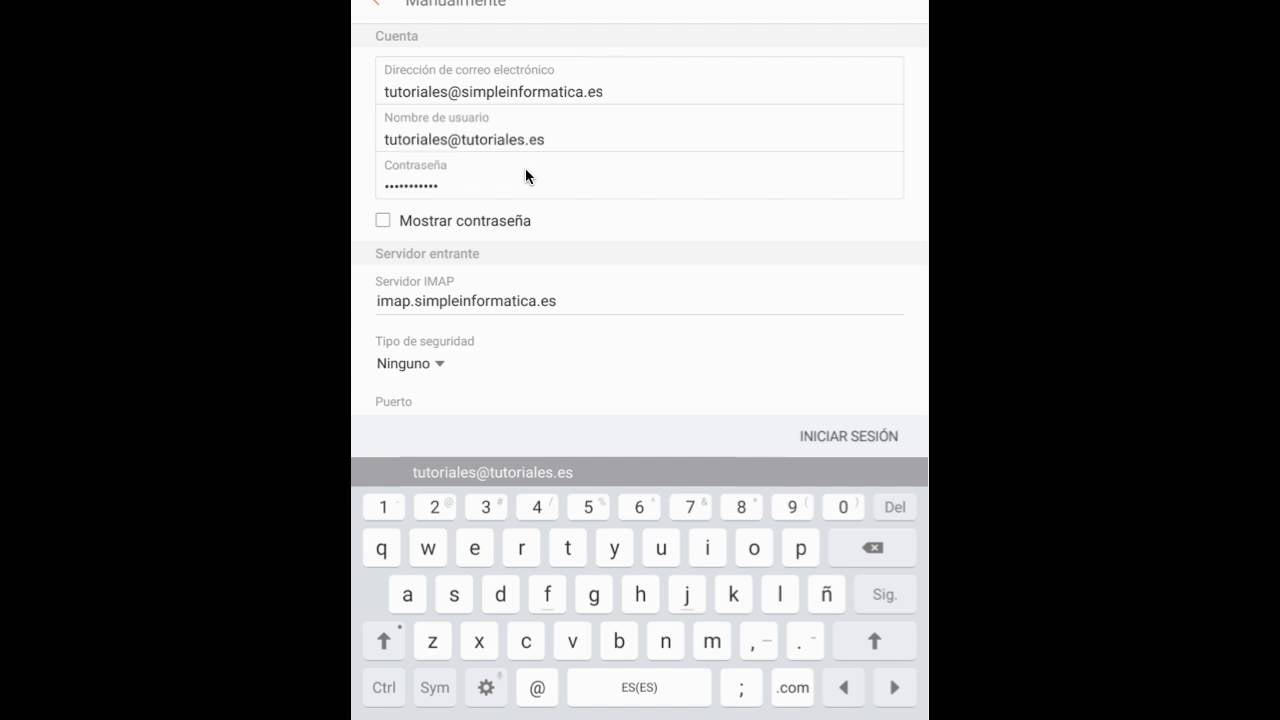
Habilitar el IMAP en tu dispositivo Huawei es un proceso sencillo que te permitirá acceder a tus correos electrónicos desde diferentes dispositivos y aplicaciones. IMAP (Internet Message Access Protocol) es un protocolo de correo electrónico que permite el acceso a los correos electrónicos almacenados en un servidor, lo que significa que puedes acceder a tus correos electrónicos desde tu teléfono inteligente, tableta o computadora portátil sin perder ningún correo electrónico importante. En esta guía, te mostraremos cómo habilitar el IMAP en tu dispositivo Huawei para que puedas acceder a tus correos electrónicos de manera más fácil y eficiente.
Guía para activar el protocolo IMAP en tu correo electrónico
Si tienes un Huawei y deseas habilitar el protocolo IMAP de tu correo electrónico, ¡estás en el lugar correcto! Activar este protocolo te permitirá sincronizar tus correos electrónicos en diferentes dispositivos, lo que resulta muy útil para quienes necesitan estar actualizados en todo momento.
¿Qué es el protocolo IMAP?
IMAP (Internet Message Access Protocol) es un protocolo que permite a los usuarios acceder y administrar sus correos electrónicos desde diferentes dispositivos. A diferencia del protocolo POP, que descarga los correos en un solo dispositivo, IMAP mantiene los correos en el servidor para que puedan ser accedidos desde cualquier dispositivo conectado a internet.
¿Cómo habilitar el IMAP en Huawei?
Sigue estos pasos para habilitar el protocolo IMAP en tu correo electrónico Huawei:
- Abre la aplicación de Correo Electrónico en tu Huawei.
- Toca el botón de Menú (tres líneas horizontales) y selecciona Configuración.
- Selecciona la cuenta de correo electrónico que deseas habilitar con IMAP.
- Toca en Configuración de cuenta.
- Desplázate hacia abajo y selecciona Protocolo de correo entrante.
- Selecciona IMAP.
- Introduce la información del servidor IMAP de tu proveedor de correo electrónico. Puedes encontrar esta información en la página web de tu proveedor o buscando en línea.
- Introduce la información de tu cuenta de correo electrónico.
- Toca en Siguiente.
- Introduce la información del servidor SMTP de tu proveedor de correo electrónico.
- Introduce la información de tu cuenta de correo electrónico.
- Toca en Siguiente.
- Introduce un nombre para tu cuenta de correo electrónico.
- Toca en Listo.
¡Listo! Ahora habrás habilitado el protocolo IMAP en tu correo electrónico Huawei y podrás acceder a tus correos electrónicos desde diferentes dispositivos.
Recuerda que habilitar el protocolo IMAP también implica que los correos electrónicos permanecerán en el servidor, lo que puede ocupar espacio en tu cuenta. Por lo tanto, asegúrate de mantener tu bandeja de entrada organizada y eliminar los correos electrónicos innecesarios de vez en cuando.
Dónde encontrar la información del servidor IMAP: Guía práctica
Si te estás preguntando cómo habilitar el IMAP en tu dispositivo Huawei, necesitas saber dónde encontrar la información del servidor IMAP. Afortunadamente, tenemos una guía práctica para ayudarte.
Antes de habilitar el IMAP en tu dispositivo Huawei, necesitas tener la información del servidor IMAP a mano. Aquí es donde puedes encontrarla:
Paso 1: Abre tu cliente de correo electrónico y ve a la sección de configuración de la cuenta.
Paso 2: Busca la opción de configuración del servidor y selecciona «IMAP».
Paso 3: Aquí es donde encontrarás la información del servidor IMAP:
Nombre del servidor: Este es el nombre del servidor IMAP que necesitas para configurar tu cuenta de correo electrónico.
Puerto: El puerto IMAP que necesitas para conectarte al servidor.
Método de cifrado: El método de cifrado que necesitas para proteger tu conexión al servidor.
Una vez que tengas esta información, estás listo para habilitar el IMAP en tu dispositivo Huawei y empezar a recibir tus correos electrónicos de forma más eficiente.
Recuerda, siempre es importante tener la información correcta del servidor IMAP para asegurarte de que tu cuenta de correo electrónico esté configurada correctamente.
Guía para habilitar el IMAP en tu cuenta de Gmail
Si eres usuario de Gmail y quieres habilitar el IMAP en tu cuenta, aquí te presentamos una guía paso a paso para hacerlo:
Paso 1: Accede a la configuración de tu cuenta de Gmail.
Paso 2: Haz clic en la pestaña «Reenvío y correo POP/IMAP».
Paso 3: Selecciona la opción «Habilitar IMAP».
Paso 4: Guarda los cambios.
¡Listo! Con estos sencillos pasos, habrás habilitado el IMAP en tu cuenta de Gmail.
Ahora, si quieres habilitar el IMAP en tu Huawei, sigue estos pasos:
Paso 1: Abre la aplicación de correo en tu Huawei.
Paso 2: Haz clic en el botón de menú y selecciona «Ajustes».
Paso 3: Selecciona la opción «Agregar cuenta».
Paso 4: Introduce tu dirección de correo electrónico y contraseña de Gmail.
Paso 5: Selecciona la opción «IMAP» como tipo de cuenta.
Paso 6: Introduce los detalles de la cuenta IMAP, como el servidor de correo entrante y saliente, y el puerto.
Paso 7: Guarda los cambios.
Con estos sencillos pasos, habrás habilitado el IMAP en tu cuenta de Gmail y en tu Huawei, lo que te permitirá acceder a tus correos electrónicos desde cualquier dispositivo.
Guía para configurar una cuenta de correo en un dispositivo Huawei
Si eres usuario de un dispositivo Huawei y necesitas configurar una cuenta de correo electrónico, has llegado al lugar indicado. En esta guía te explicaremos de manera sencilla y práctica cómo hacerlo.
Lo primero que debes tener en cuenta es que para poder configurar una cuenta de correo en tu dispositivo Huawei, es necesario habilitar el IMAP. Pero no te preocupes, aquí te explicaremos cómo hacerlo paso a paso.
Habilitar el IMAP en Huawei
Para habilitar el IMAP en tu dispositivo Huawei, sigue los siguientes pasos:
1. Abre la aplicación de correo electrónico
Lo primero que debes hacer es abrir la aplicación de correo electrónico en tu dispositivo Huawei. Para ello, busca el icono de la aplicación en tu pantalla de inicio y tócalo.
2. Selecciona la cuenta que deseas configurar
A continuación, selecciona la cuenta de correo que deseas configurar. Si es la primera vez que utilizas la aplicación de correo electrónico, deberás agregar una cuenta nueva.
3. Selecciona «Agregar cuenta»
Una vez que hayas seleccionado la cuenta que deseas configurar, toca la opción «Agregar cuenta».
4. Selecciona «Otros»
En la siguiente pantalla, deberás seleccionar la opción «Otros».
5. Ingresa tus datos de correo electrónico
Ahora deberás ingresar tu dirección de correo electrónico y contraseña. También deberás ingresar los siguientes datos:
- Servidor entrante: imap.tu-correo.com
- Puerto entrante: 993
- Servidor saliente: smtp.tu-correo.com
- Puerto saliente: 587
6. Selecciona «Siguiente»
Una vez que hayas ingresado todos los datos requeridos, toca la opción «Siguiente».
7. Espera a que se verifique la cuenta
Espera unos segundos mientras se verifica la cuenta. Si todo está bien, aparecerá un mensaje indicando que la cuenta ha sido configurada correctamente.
